|
在WWDC大会上,苹果正式推出了最新的操作系统iOS 11。
新的界面、操作方式以及更强大的功能,这些都让iPhone用户很是期待。
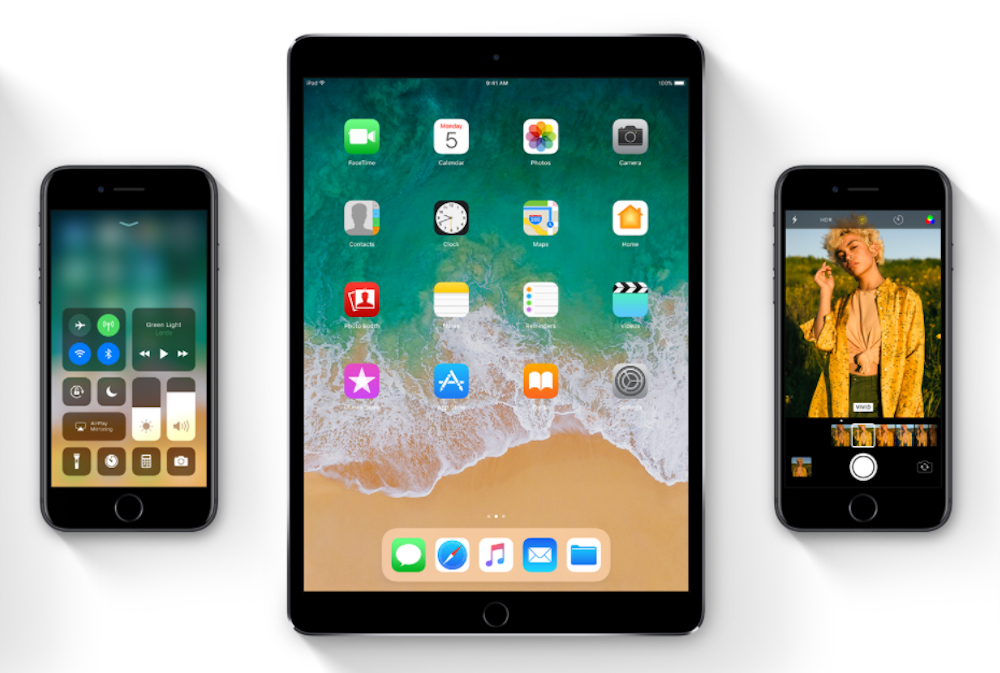
我们之前提到,iOS 11有了相机识别二维码、交通导航显示摄像头位置的「中国特色功能」。在最近2天的上手中,我们还发现了更多适合国人使用习惯的功能。
更多iOS系统的最新动态,记得关注AppSo(微信公众号AppSo)获取第一手信息。
1.自动卸载未使用的应用
很多人,尤其是16G的用户,下载个新app都得想一想存储空间够不够,要不要删掉一些东西。
虽然有些app平时较少使用,但在某些关键时刻却很有用。这时候我们会很纠结:因为删除app会失去所有数据,留着又很占空间。
接下来你可能不用再纠结了,iOS 11系统新增了设置「存储空间」-「卸载未使用的应用」。
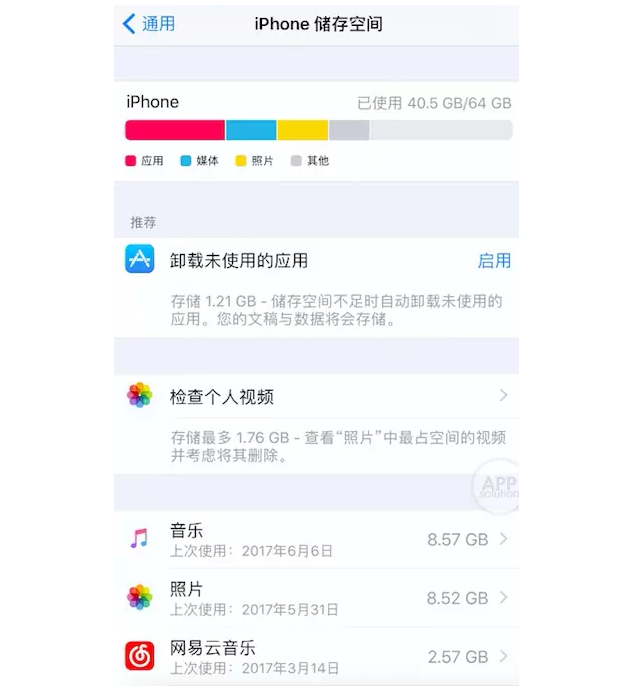
当存储空间不足时,我们可以选择自动卸载未使用(或长时间未使用)的应用,但是数据将会被保留。
如果你某一天又需要用到这个应用,只需要重新下载就行,数据什么的都在。这个功能默认关闭,必要时你可以考虑开启这个功能为手机「瘦身」啦。
2.控制中心添加蜂窝数据开关
千呼万唤始出来,iOS 11终于有移动网络的快捷开关了。
iOS 10或之前的系统,如果你要开关手机的移动网络,需要点击「设置」-「蜂窝移动网络」才能开启,很不方便。
 iOS 10与iOS 11的控制中心 iOS 10与iOS 11的控制中心
在iOS 11,你只需要上划打开「控制中心」,便可以很方便地开关「蜂窝移动网络」。
此外,你还可以控制音乐播放、调节手机音量等。整个控制中心就像一个万能的遥控器。
3. 照片太多?用这个方法快速「瘦身」
现在手机的镜头越来越强大,像素也越来越高,但随之而来的问题就是照片或者视频占用的空间不断增加。
随便一张照片就要好几MB,一个短视频也至少要几十MB,更不用说拍摄4K视频了……手机的内存不知不觉就被这些照片跟视频「吃」完了。
这时候如果要清理照片和视频,需要你手动一个个去筛选勾选,花费大量的时间。
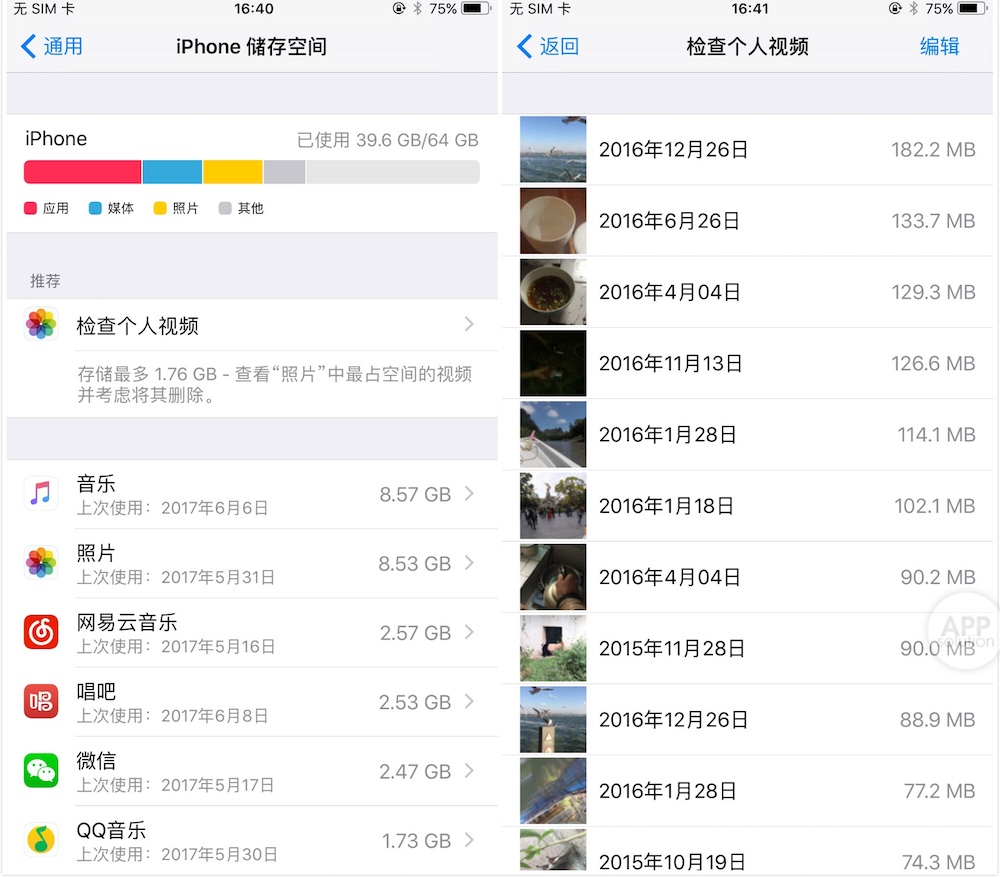
而现在,你只需要打开设置里面的「iPhone存储空间」,系统就会根据你手机里内存的使用情况,自动扫描出可清理的大文件,点击即可快速清理。
4. 一次性移动整理多个应用
以往我们进行图标收纳整理的时候,需要一个个拖动,很是麻烦。
在iOS 11里,系统的主界面没有明显改变,但是在桌面图标的收纳整理上,却有了一个容易被忽略的强大功能:批量移动应用的图标。

而且操作非常简单快捷:
1. 长按想要移动的应用图标,直到它开始摆动;
2. 移动该图标,在移动的过程中同时点击其它你想要移动的图标,这时你会发现它们被收在一起了;
3. 将这些组合在一起的应用图标移动到其他位置,再进行相应的操作即可。 |